Liikematkakuvat ovat usein täynnä kauniita muistoja, jotka ansaitsevat ammattilaisen käsittelyä. Tässä oppaassa tarkastellaan, kuinka voit optimoida kuviesi Adobe Camera Raw -ohjelmalla, kohdistaa, rajata ja synkronoida säädöt. Tulet oppimaan erilaisia toimintoja tehokkaasti ja saamaan irti kuviesi parhaasta.
Tärkeimmät havainnot
- Kohdistus- ja rajausominaisuudet ovat olennaisia houkuttelevan kuvan saamiseksi.
- Asetuksia voi helposti synkronoida kuvien välillä.
- Väriharjan suodatin auttaa sinua tekemään tarkkoja sääntöjä kuviin.
Vaiheittainen opas
Kuvien kohdistaminen
Kun avaat kuvan Adobe Camera Raw:lla, ensimmäinen vaihe on usein kohdistaminen. Jotta kuvasi näyttää suoralta ja houkuttelevalta, käytä muunnostyökalua. Napsauta vain asiaankuuluvaa työkalua ja aktivoi automaattinen kohdistus. Kuva kohdistuu suoraan ja antaa sinulle täydellisen perustan lisämuokkaukselle.
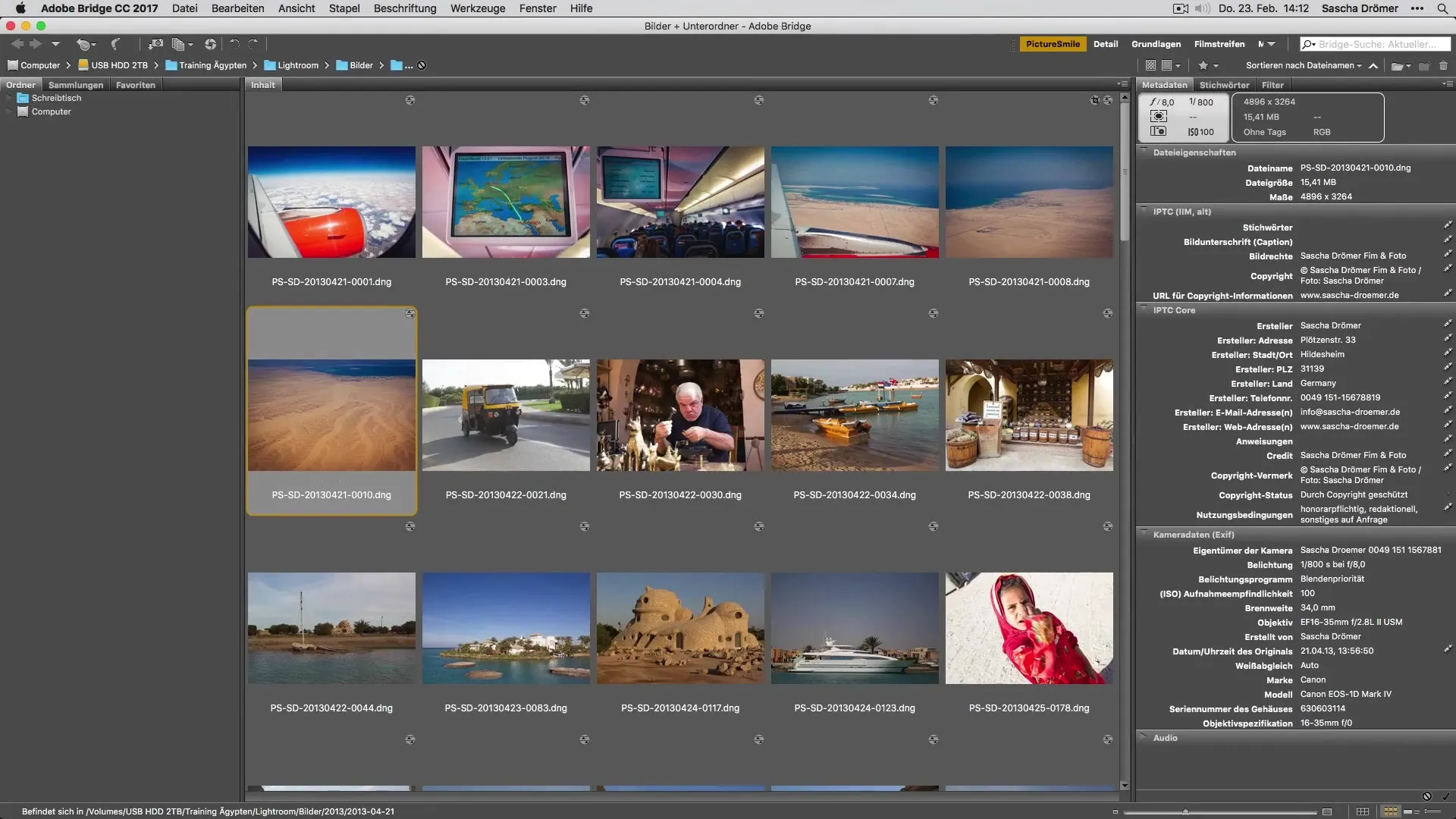
Kuvan rajaaminen
Kun kuvasi on kohdistettu, on aika rajata se. Rajausvälineellä voit helposti valita haluamasi alueen. Pidä hiiren painiketta alhaalla ja vedä kehys. Varmista, että kuvalla on oikea sommittelu. Voit myös säätää reunoja hieman saadaksesi halutun suhteen.
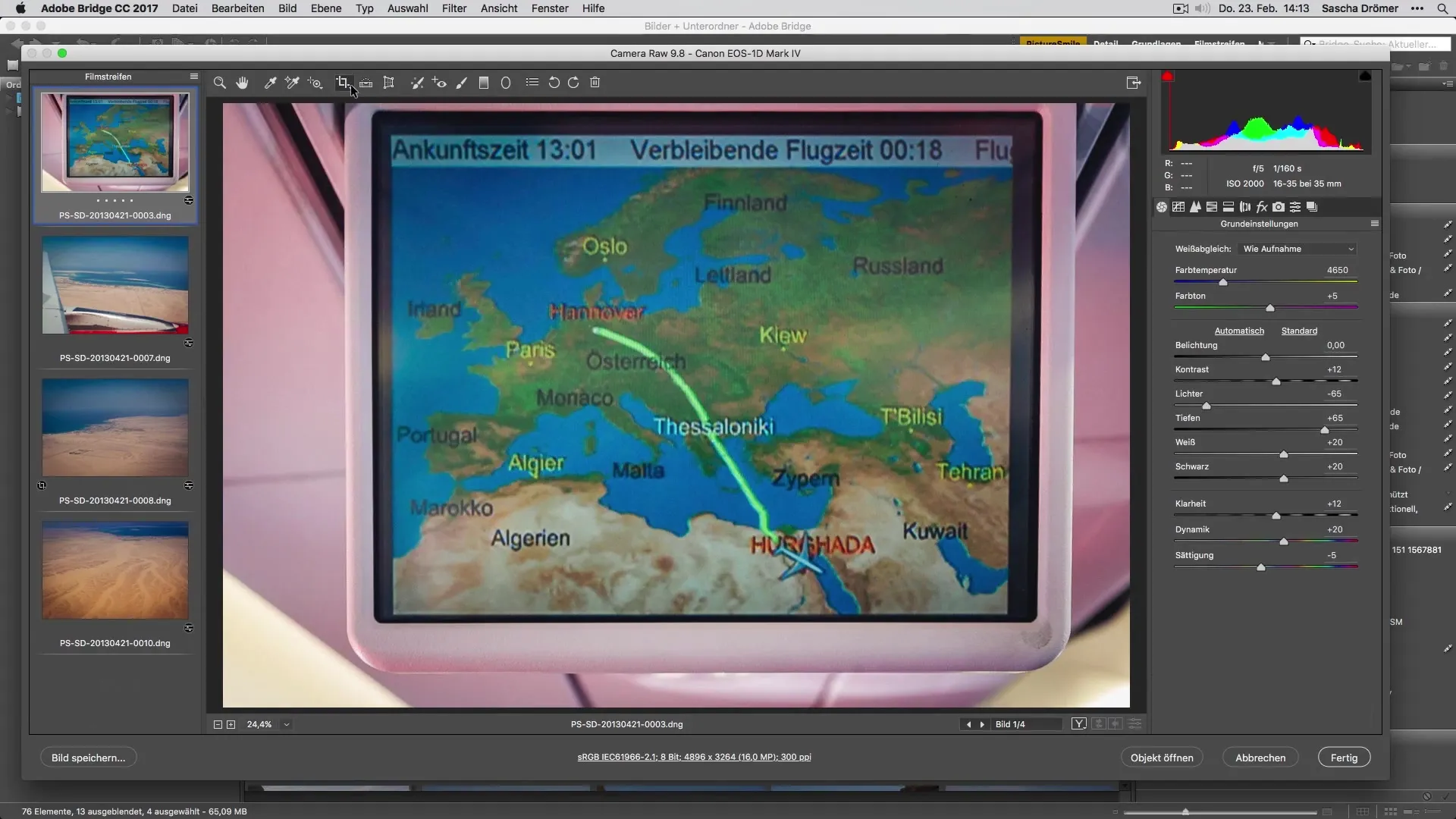
Kuvan korkeuden ja leveyden säätäminen
Varmistaaksesi, että kuva on oikeassa muodossa, sinun tulisi säätää sivuja ja ylhäältä tai alhaalta vähän. Näin voit optimoida kuvan korkeutta tai leveyttä tarpeidesi mukaan. Tämä yksityiskohtainen työ takaa, että kuva on täydellisesti sopiva näyttöön tai painokappaleeseen.
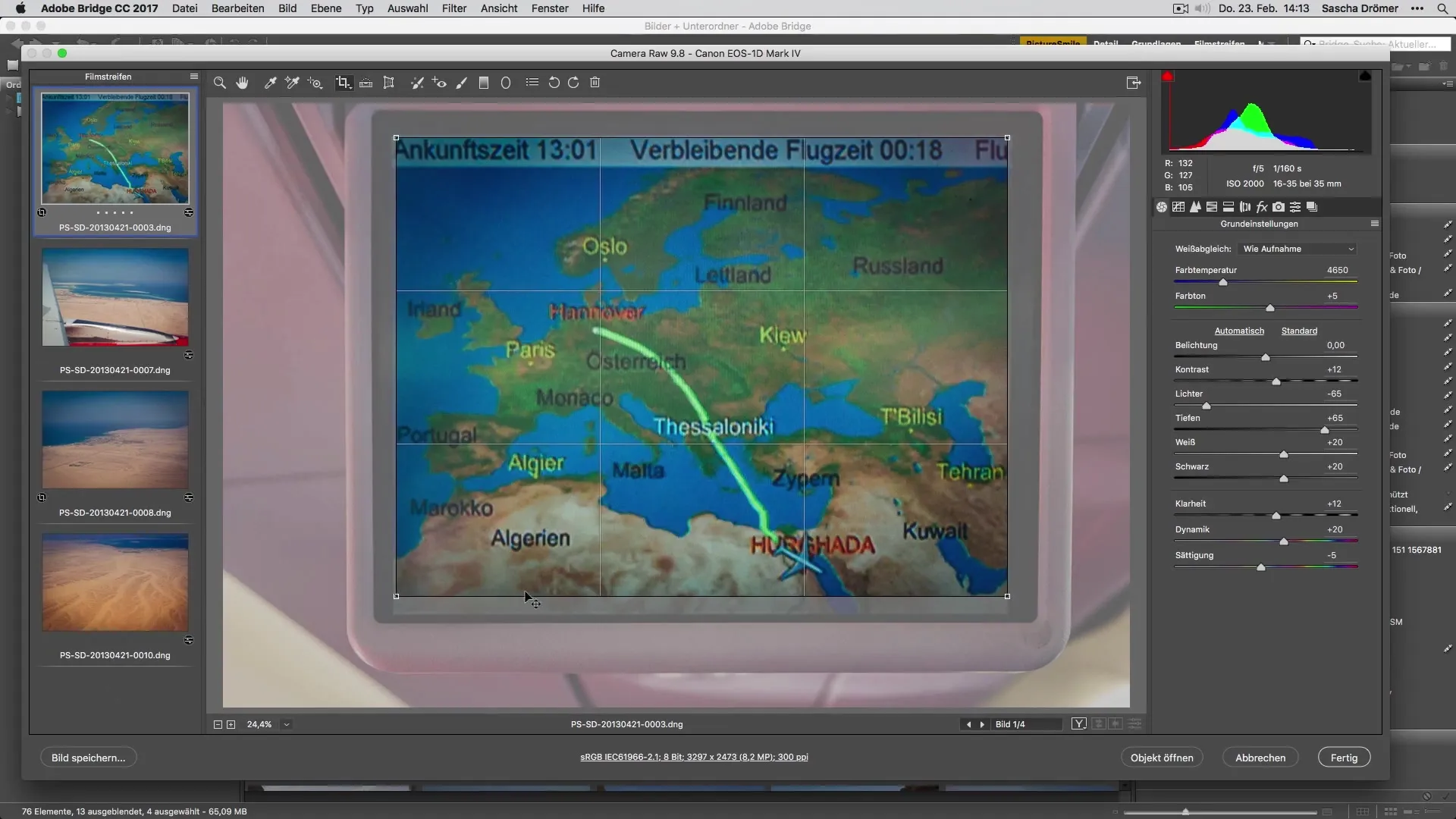
Saatavuuden parantaminen
Kontrastiasetukset ovat ratkaisevia, jotta valokuvasi näyttävät eloisammilta. Siirry vain asianmukaisiin kontrastiasetuksiin ja lisää arvoja hieman. Varmista, että säilytät luonnolliset värit ja et ylikäsittele kuvaa. Näin saat tasapainoisen esityksen, joka korostaa kohteen kauneutta.
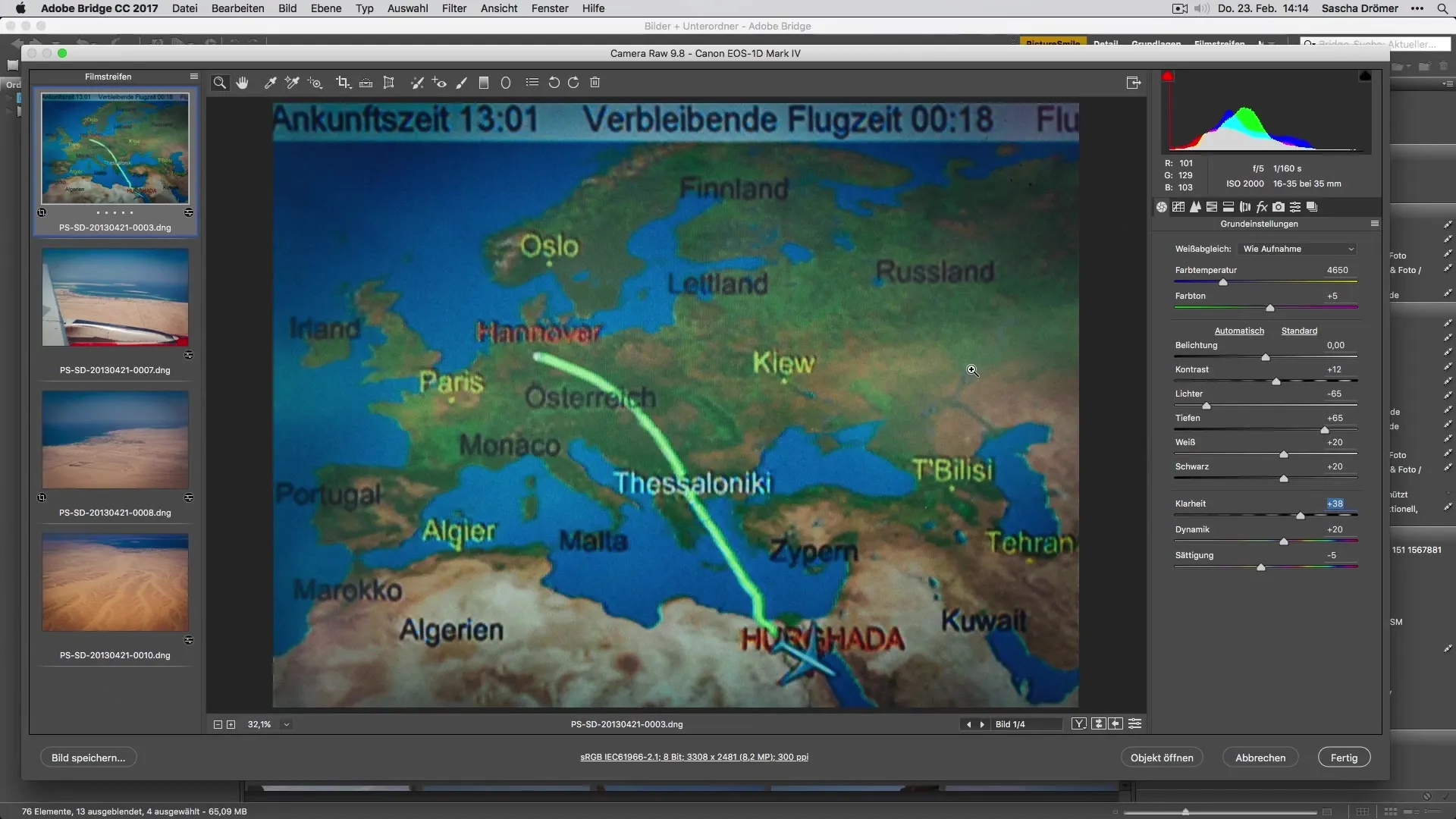
Asetusten synkronointi
Yksi Adobe Camera Raw:n hyödyllisimmistä ominaisuuksista on mahdollisuus siirtää muokatut asetukset muihin kuviin. Valitse haluamasi kuvat ja pidä Shift-näppäintä painettuna. Siirry nyt synkronointiasetuksiin. Aktivoi haluamasi säädöt, erityisesti paikallisissa asetuksissa, varmistaaksesi, että kaikki muutokset otetaan myös huomioon siellä.
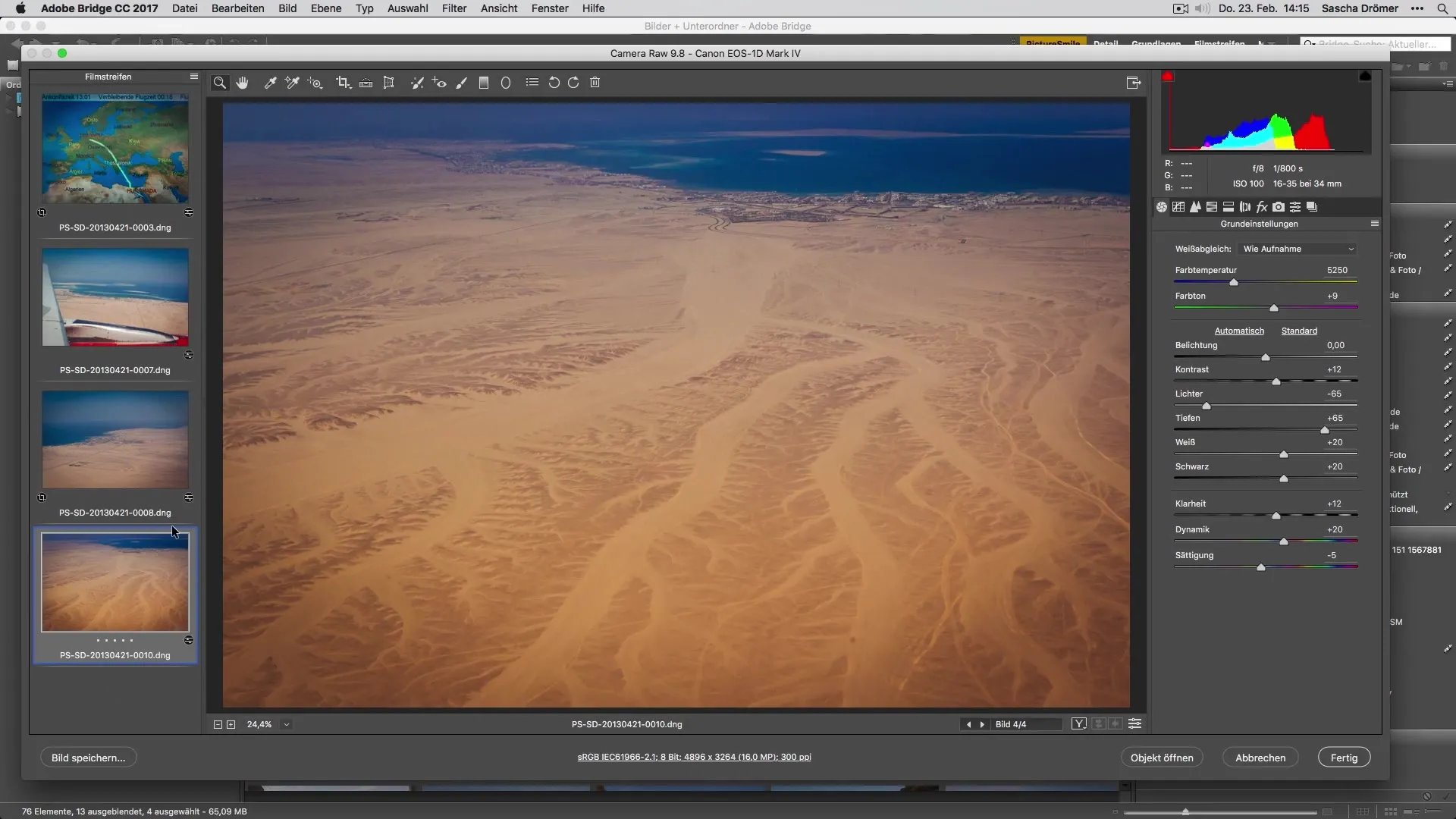
Väriharjan käytön soveltaminen
Väriharjan suodatin on toinen tehokas työkalu Adobe Camera Raw:ssa. Voit tehdä tarkkoja säätöjä tiettyihin kuvasi alueisiin. Vedä väriharja haluttuun alueeseen ja säädä kahta väriharjaa tarpeidesi mukaan. Varmista, että siirtymät ovat pehmeitä ja kaikki näyttää luonnolliselta.
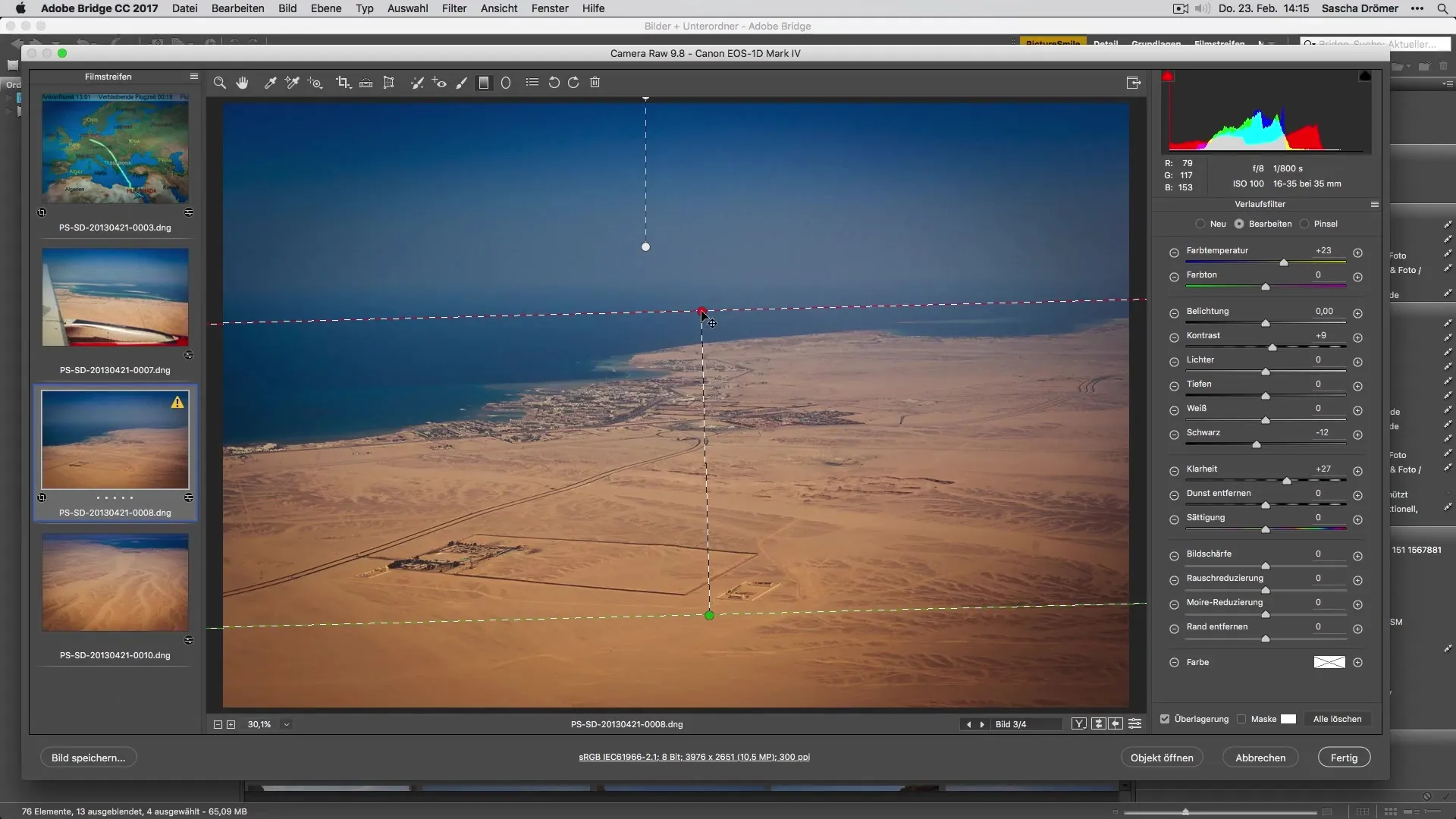
Viimeistely ja lopulliset säädöt
Ennen kuin tallennat kuvasi, tee vielä muutama viimeinen säätö varmistaaksesi, että kaikki on täydellistä. Tarkista väribalanssi, kontrasti ja tarkkuus varmistaaksesi, että se vastaa odotuksiasi. Nämä viimeiset vaiheet voivat tehdä suuren eron ja nostaa valokuvasi uudelle tasolle.
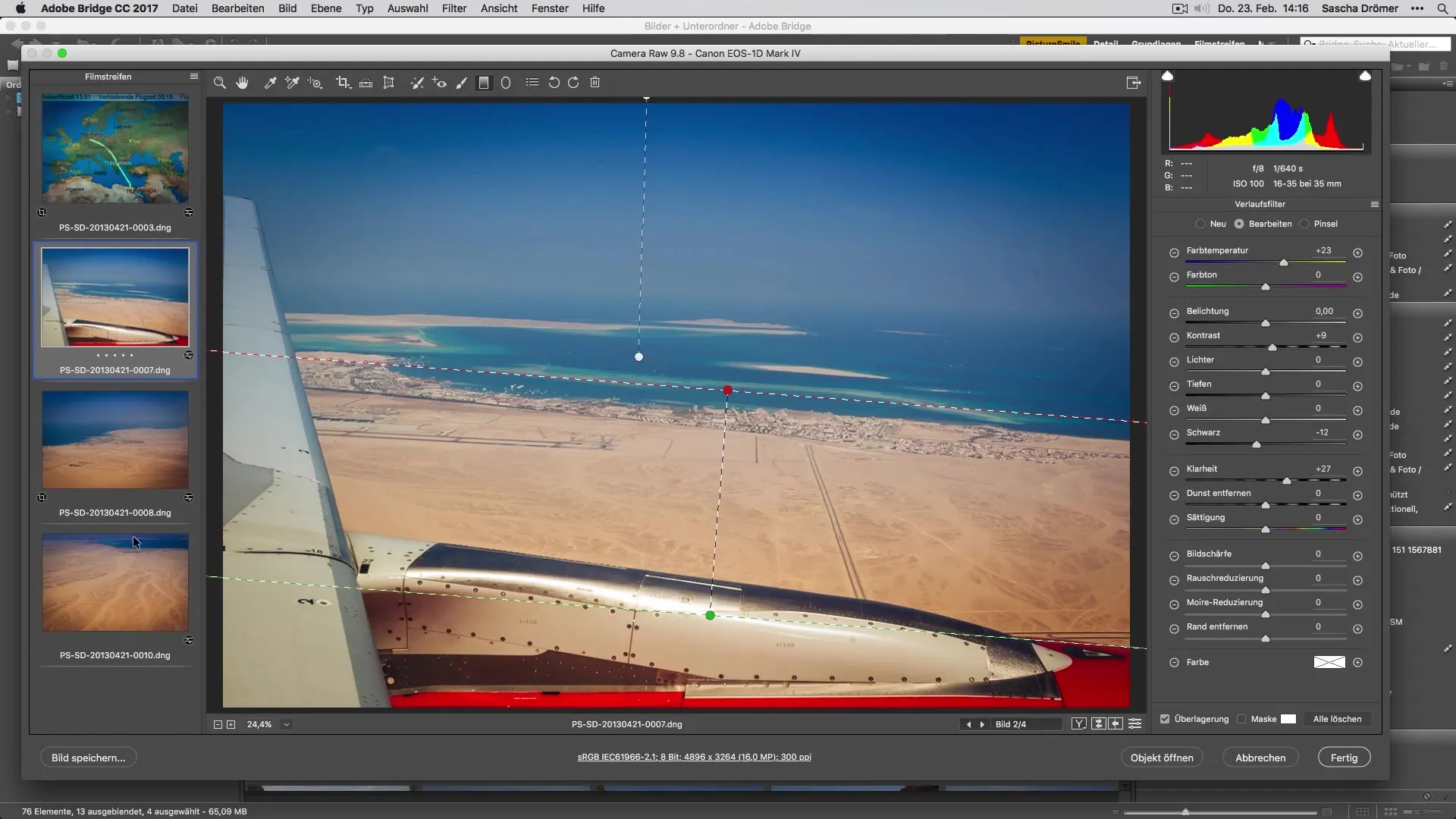
Yhteenveto – Liikematkakuvien optimaalinen kehittäminen: Ohjeet kuvankäsittelyyn Adobe Camera Raw:ssa
Liikematkakuviesi käsittely Adobe Camera Raw:ssa voi tehdä eron hyvän ja erinomaisen kuvan välillä. Olemme käyneet läpi kaikki tarvittavat vaiheet, kohdistamisesta ja rajaamisesta asetusten synkronointiin ja suodattimien kohdennettuun käyttöön, jotta voit piristää kuviasi. Hyödynnä tätä opasta viedäksesi kuvankäsittelysi uudelle tasolle.
Usein kysytyt kysymykset
Kuinka kohdistan kuvan Adobe Camera Raw:ssa?Voit käyttää muunnostyökalua kuvan automaattiseen kohdistamiseen.
Kuinka synkronoin asetukset useiden kuvien välillä?Valitse kuvat, pidä Shift-näppäintä alhaalla ja siirry synkronointiasetuksiin.
Mikä on väriharjan suodatin ja kuinka käytän sitä?Väriharjan suodatin mahdollistaa tarkkoja säätöjä kuvasi tietyissä alueissa. Vedä väriharja haluttuun alueeseen ja säädä asetuksia.
Kuinka voin parantaa kuvasommittelua rajatessani?Tavoitteena on korostaa tärkeitä elementtejä kuvassa; käytä rajausvälinettä ja kokeile reunoja.
Mitkä ovat tärkeimmät kohdat kontrastin lisäämisessä?Huomioi luonnollisten värien säilyttäminen ja vältä ylikäsittelyä.


